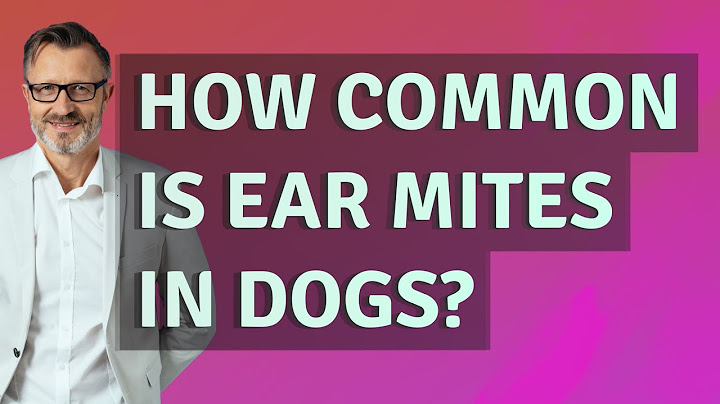苹果铅笔展示了我们从史蒂夫乔布斯iPad走了多远。乔布斯对手写笔有一种众所周知的蔑视,宣称触摸屏设备应该用手指轻松操作。但苹果铅笔不是普通的手写笔。事实上,它根本不是一个手写笔。铅笔形设备可能看起来像一个手写笔,但没有电容笔尖,它完全是另一回事。这是一支铅笔。 Show
触控笔上的电容式尖端允许它与触摸屏设备交互,就像我们的指尖可以在屏幕上注册而我们的指甲不会。那么Apple Pencil如何与iPad Pro配合使用? iPad Pro的屏幕设计有传感器,可以检测Apple Pencil,而Pencil也可以使用蓝牙与iPad通信。这样,iPad就可以记录铅笔的按压力度,并进行相应的调整,当铅笔被压在屏幕上时,支持铅笔的应用程序会变得更暗。 Apple Pencil还可以检测何时以一定角度握持,允许艺术家将非常精确的线条转换为雄辩的笔触,而无需更换为新工具。使用Apple Pencil时,此功能可以更加自由。 不幸的是,Apple Pencil目前仅适用于iPad Pro。未来版本的iPad Air和iPad Mini可能会增加Pencil支持。 如何将Apple铅笔与iPad配对Apple Pencil可能是您在iPad上设置的最简单的蓝牙。事实上,即使它使用蓝牙,您也无需检查蓝牙设置以配对设备。相反,您只需将铅笔插入iPad即可。 是的,铅笔插入iPad。铅笔的“橡皮擦”一侧实际上是一个可以取下闪光适配器的帽子。此适配器插入iPad Pro底部的Lightning端口,即Home按钮下方的端口。 如果您没有为iPad打开蓝牙,则会出现一个对话框,提示您将其打开。只需点击 打开,并为iPad激活蓝牙。接下来,iPad会提示要求配对设备。点击后点击 对 按钮,Apple Pencil即可使用。 你在哪里使用Apple Pencil?铅笔主要是绘图或书写工具。如果您想将其用于测试运行,您可以启动Notes应用程序,进入新笔记,然后点击屏幕右下角的波浪线。这使您在Notes中处于绘图模式。 虽然不是功能最全的绘图应用程序,但Notes并不算太糟糕。但是,毫无疑问,您希望升级到更好的应用程序。 Paper,Autodesk Sketchbook,Penultimate和Adobe Photoshop Sketch是iPad的三个优秀绘图应用程序。它们对于基本应用程序也是免费的,因此您可以将它们用于试驾。 如何检查Apple Pencil的电池您可以通过iPad的通知中心跟踪Pencil的电池电量。如果您从未使用过通知中心,只需从屏幕的最上边缘向下滑动即可打开它。 (提示:从通常显示在显示屏顶部的时间开始。) 在通知屏幕的右侧是一个小窗口,可在其间进行选项卡 小工具 和 通知。如果 小工具 尚未突出显示,点按 小工具 标签切换到小部件视图。在 小工具,你会看到一个 电池 部分,显示iPad和Apple Pencil的电池电量。 如果您需要为铅笔充电,只需将其插入用于配对设备的iPad底部的同一个Lightning端口即可。充电需要大约15秒才能给你30分钟的电池供电,所以即使你的电池电量不足,也不需要很长时间才能再次上电。 截至 2019 年 3 月,当前所有 iPad 机型都支持 Apple Pencil 的第一代或第二代,您的 iPad 确实不能成为 最好的 iPad 如果您不使用 Apple Pencil。无论您是从入门级 iPad 入手,随身携带 iPad Air,在 iPad Pro 上运行专业程序,还是在 iPad mini 上滚动浏览 Apple News+,您都可以使用两代 Apple Pencil 之一。它具有动态线条粗细的全压力敏感度、阴影的倾斜控制、完整草图的手掌抑制,如果您不想触摸屏幕,它可以作为一个简单的手写笔使用。 要充分利用 Apple Pencil 的所有功能,您需要知道如何使用一些有趣的附加功能。这是我们的 Apple Pencil 完整指南,无论您是艺术家、记笔记者还是专业图形编辑器。以下是如何充分利用 Apple Pencil! 跳到:
认识 Apple Pencil如果您之前在 iPad 或其他图形平板电脑上使用过手写笔,您会发现 Apple Pencil 的某些方面很熟悉,而其他方面则截然不同。这里有一个关于 Apple Pencil 的速成课程,适合你! Apple Pencil 有两个不同版本: Apple Pencil(第一代) 和 Apple Pencil(第二代) .如果您认为它们的名字太相似,请考虑它们都是白色的并且尺寸几乎相同。但了解两代之间的区别很重要,因为所有 iPad 设备都不支持。第二代苹果铅笔 仅适用于某些 iPad Pro 型号 (第一代 Apple Pencil 不适用于较新的 iPad Pro 机型)。 Apple Pencil(第一代)适用于:
 Apple Pencil(第一代)虽然它可能不如新版本那么花哨,但它仍然是您可以在大多数 iPad 上使用的唯一 Apple Pencil 版本。如果您想尝试绘图应用程序,或者只是想在 iPad 上使用一款出色的触控笔,那么没有理由不选择它。 随处可见 333
Apple Pencil(第 2 代)适用于:
 Apple Pencil(第二代)Apple Pencil(第 2 代)拥有更优雅的磁性充电解决方案、更好的压力敏感度和更好的整体性能,是 iPad Pro 和 iPad Air 4 的终极触控笔。
如何区分 正如我们在 Apple Pencil(第二代)评测 ,您通常可以很快注意到两代 Apple Pencil 之间的差异。如果您担心自己是否选择了正确的一代 Apple Pencil,最显着的区别是第一代 Apple Pencil 的顶部有一条银色的带子。 Apple Pencil(第二代)没有。 还有一些在图片中不太容易识别的额外特征,但在现实生活中,它们更加明显。 Apple Pencil(第 2 代)具有哑光饰面和平坦的一面。 Apple Pencil(第 1 代)具有光滑、闪亮的表面,并且完全是圆形的。第二代 Apple Pencil 的平面上写有“Apple Pencil”字样。第一代 Apple Pencil 有银色表带。第一代 Apple Pencil 有一个可拆卸的盖子,上面有一个 Lightning 接口,用于为 Pencil 配对和充电。第二代 Apple Pencil 配对和磁性充电,因此不使用闪电连接器(因此它也短了大约半英寸)。 在开始之前,请确保您知道您使用的是哪一代 Apple Pencil。在两者之间存在差异的地方(例如配对和充电),我们分别包含了每一代的部分。 如何将 Apple Pencil 与 iPad 配对在开始使用 Apple Pencil 之前,您需要将它与 iPad 或 iPad Pro 配对。第一代和第二代 iPad Pro 的配对方式不同,因此请确保在开始之前了解您的世代。 如何配对第一代 Apple Pencil
如何将第二代 Apple Pencil 与 iPad Pro 配对
 您现在可以将 Apple Pencil 与 iPad 或 iPad Pro 搭配使用!如果您想将 Pencil 移到另一台 iPad,请对新的 Pencil 执行与上述相同的步骤。 如何在 Apple Pencil 上检查电池电量Apple Pencil 的圆柱形机身上没有物理充电指示灯或 LED 灯;相反,您可以在当前配对的 iPad 或 iPad Pro 上检查其当前的电池寿命。 如何检查第一代 Apple Pencil 的电池电量
如何检查第二代 Apple Pencil 的电池电量 第二代 Apple Pencil 更容易检查。你能够按照上述第一代 Apple Pencil 的步骤操作,或者您可以简单地将它放在 iPad Pro 上的磁性充电条上(如果当前已连接到磁性充电条,则将其取下然后再次放回原处)。将弹出一条通知,告诉您当前的电池百分比。 如何为 Apple Pencil 充电当您的 Apple Pencil 分别达到 20%、10% 和 5% 时,它会向您发出充电警告。 (您还可以通过调出通知中心随时查看当前的电池状态。) 第一代和第二代 Apple Pencil 的充电方式不同,因此请确保在阅读之前了解您的世代。 如何使用 iPad Pro 为第一代 Apple Pencil 充电
如何使用闪电适配器为第一代 Apple Pencil 充电
如何为第二代 Apple Pencil 充电 对于第二代 Apple Pencil,Apple 做到了很多更容易充电。只有一种方法。 只需将 Apple Pencil 放在 宽边 带磁条的 iPad Pro。 Apple Pencil 的快速充电技术可在充电 15 秒后为用户提供长达 30 分钟的使用时间,但我们通常建议您为 Pencil 充电至少 5-10 分钟——尤其是在电量低于 20% 的情况下——以避免必须不断充电. 我一直看到 333 如何取消 Apple Pencil 与 iPad 的配对如果您将 Apple Pencil 与不同的 iPad 配对或将不同的 Apple Pencil 与 iPad 配对,您的 Apple Pencil 将自动取消与 iPad 或 iPad Pro 的配对。如果需要,您也可以手动取消配对。
要重新配对第一代 Apple Pencil,只需将其重新插入 iPad 或 iPad Pro 上的 Lightning 端口即可。 要重新配对第二代 Apple Pencil,只需将其再次放在 iPad Pro(2018)的磁性充电条上。 如何在 iPad 或 iPad Pro 上使用 Apple Pencil 使用 Apple Pencil 无需专门的菜单或复杂的每个应用程序配对过程:将它与 iPad 或 iPad Pro 配对后,您就可以在任何地方进行绘图、书写、素描或导航了。您选择的应用程序 - 只需将 Pencil 的笔尖放在 iPad 的玻璃屏幕上即可! Apple Pencil 没有橡皮擦——但它完全对压力和倾斜敏感与 Wacom 的专利手写笔不同,Apple Pencil 不提供橡皮擦笔尖:您与 iPad 屏幕的所有主要交互都是通过第一代 Apple Pencil 上 Pencil 的白色笔尖以及白色笔尖或在平板上双击第二代 Apple Pencil 的侧面。 这并不是说 Pencil 的袖子上没有一些技巧,但是:它完全对压力和倾斜敏感,这意味着您可以更用力地按压屏幕以获得更粗的线条或将 Pencil 倾斜到屏幕上以在绘图中虚拟地“阴影”或绘制书法字母。 一些应用程序,例如 星辰工作室 ,甚至提供与功能按钮具有相同用途的特殊组合铅笔和触摸手势。 如何更改第二代 Apple Pencil 的功能第二代 Apple Pencil 具有一项附加功能的额外好处,可通过以下方式访问双击这 平边 笔尖附近的 Apple Pencil。在大多数情况下,这会触发应用程序的橡皮擦功能。 应用程序开发人员可以为双击分配不同的操作,例如选择不同的艺术家工具,但到目前为止,我们只看到它用于在除 Notes 应用程序之外的大多数应用程序中触发橡皮擦。 在备忘录 app 中,您可以更改双击功能来触发当前和上次使用工具之间的切换显示色板、当前工具和橡皮擦之间的切换以及关闭 Apple Pencil 2。 这是在 Apple Pencil 2 上切换双击功能的方法 您可以使用 Apple Pencil 来导航您的 iPad 或 iPad Pro 无论您有 RSI 问题,还是喜欢在绘图或书写会话之间在平板电脑上使用触控笔,Apple Pencil 都支持在 iOS 中进行基本的导航点击和滑动。由于 iPad 的操作系统分别识别多点触控手势和 Pencil,因此在单独的应用程序中可能不支持基于手势的高级导航(如多指操作)。 然而,这样做有一个好处:在某些应用程序中(如前面提到的 Astropad Studio),您甚至可以同时使用手指和 Apple Pencil。 Notes 也是一个很好的例子:在 Notes 中绘图时用两根手指向下触摸,你会得到一个标尺,你可以用它来用 Apple Pencil 画直线。 Apple Pencil 几乎可以用于所有事情即使你几乎不熟悉素描、手写或书法,你也可以做一个很多使用 Pencil 和 iPad。以下是您可以做的一些很棒的事情:
使用 Apple Pencil 的一些额外提示和技巧你已经学习了基础知识;现在查看一些额外的提示和技巧,以充分利用您的 Apple Pencil(第一代和第二代)。
最佳 Apple Pencil 配件Apple Pencil 正迅速成为 iPad 用户的必备伴侣,但也经常丢失。在其纤细的圆柱形白色机身和可拆卸的磁性帽之间,无论是沙发靠垫还是健忘的头脑,都不难丢失其中一个。从好的方面来说,有数十种出色的 Apple Pencil 配件可帮助您确保 Pencil(和笔帽)安全、牢固并准备好进行素描。这里有一些我最喜欢的! 变焦会议的最佳耳塞
苹果铅笔不工作?这是修复!通常情况下,Apple Pencil 可以正常工作。但是,如果您遇到 Apple 触控笔在应用程序中没有响应、从通知中心的电池菜单中消失或拒绝开启的问题,我们提供了一些简单的提示来帮助您解决问题,使其恢复健康。 Apple Pencil 故障排除 其他 Apple Pencil 问题?下面让我知道! 在 iPad 上绘图:终极指南主要的

|

廣告
最新消息
廣告
Populer
廣告

版權 © 2024 zh.ketiadaan Inc.